Spis treści
Nový macOS je každoročně žhavým tématem. Letos Apple vydal betaverzi macOS Tahoe Developer Beta 10. června 2025 a veřejná beta verze je k dispozici v polovině července. S tímto designem Liquid Glass je nyní k dispozici nové rozhraní Liquid, aplikace Telefon pro Mac a aktualizace aplikací Hry, Spotlight a Hesla.
Přestože uživatelé Macu znají proces aktualizace macOS, může docházet k chybám, kterých si nejste vědomi, zejména u macOS Beta. Přečtěte si následující pokyny, kde se dozvíte, jak nainstalovat macOS Tahoe beta a provést potřebné přípravy.
Jak nainstalovat MacOS Tahoe 26 Beta
Zde je nejjednodušší způsob, jak nainstalovat macOS Tahoe na podporované zařízení Mac. Postupujte podle pokynů zde:
Krok 1. Nejprve se musíte zaregistrovat do programu Apple Developer u společnosti Apple. Pokud již účet máte, můžete přejít ke kroku 2.
Krok 2. V případě ztráty dat byste si měli nejprve zálohovat Mac pomocí Time Machine.
Krok 3. Poté klikněte na logo Apple v levém horním rohu a v nabídce vyberte možnost „Nastavení systému“.
Krok 4. Najděte „Beta aktualizace“ a klikněte na tlačítko i.
Krok 5. V seznamu vyberte „MacOS Tahoe 26 Developer Beta“ a kliknutím na „Aktualizovat nyní“ si stáhněte macOS 26 Beta.
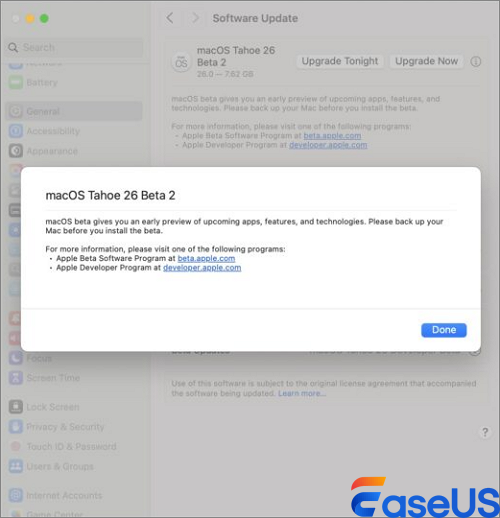
Tento příspěvek můžete sdílet se svými přáteli v nouzi na sociálních sítích, jako je Reddit nebo LinkedIn:
Přípravy, které je třeba provést před instalací Tahoe 26
Ne všechna zařízení Mac lze úspěšně nainstalovat macOS 26, takže je třeba provést určité přípravy a znát některé požadavky.
Nejprve se můžete podívat na kompatibilní zařízení:
- MacBook Pro s Apple silikonem (2020 a novější)
- MacBook Air s Apple silikonem (2020 a novější)
- MacBook Pro (2020, 2019)
- iMac (2020 a novější)
- Mac mini (2020 a novější)
- Mac Studio (2022 a novější)
- Mac Pro (2019 a novější)
Jak zkontrolovat model vašeho Macu? Můžete to udělat následovně:
Krok 1. Klikněte na logo Apple v levém horním rohu pro otevření nabídky.
Krok 2. V rozbalovací nabídce vyberte možnost „O tomto Macu“. Postupujte podle pokynů na obrazovce a zobrazí se vám model vašeho Macu a procesor, který používá.
Bezplatná instalace MacOS Tahoe se softwarem
Chcete-li ušetřit čas a zbavit se složitého procesu, můžete se podívat na nástroj pro stahování macOS, který vám poskytne bezpečné a snadné řešení instalace. Nejenže můžete upgradovat na nejnovější macOS, ale také můžete přejít na starší verzi macOS pomocí Průvodce obnovou dat EaseUS. Postupujte podle těchto kroků:
Krok 1. Vyberte verzi macOS
Vyberte verzi macOS ze seznamu nebo klikněte na možnost „Obnovit“ a získejte staženou verzi macOS. Nebo můžete přidat instalační program macOS z disku kliknutím na tlačítko „Přidat“. Vložte USB flash disk větší než 16 GB a uložte instalační program macOS.

Krok 2. Vymažte USB flash disk
Po výběru USB flash disku klikněte v rozbalovacím okně na možnost „Smazat a vytvořit“ pro rychlé naformátování USB flash disku a poté klikněte na tlačítko „Vytvořit instalační program macOS“ pro pokračování.
- Poznámka: Tato operace smaže všechna data na vašem USB flash disku, proto si prosím předem zálohujte důležitá data nebo k jejich obnovení použijte software pro obnovu dat EaseUS.

Krok 3. Vytvořte spouštěcí disk instalačního programu macOS
Počkejte na dokončení procesu a klikněte na tlačítko „Dokončit“. Vaše spouštěcí jednotka instalačního programu macOS byla úspěšně vytvořena!

Závěr
Tento příspěvek od EaseUS se zabýval ruční a softwarovou instalací macOS Tahoe 26 Beta. Můžete si přečíst pokyny a přípravy, které je třeba provést před instalací.
Nejčastější dotazy k instalaci MacOS 26 Beta
Zde jsou některé z často kladených otázek. Můžete si je přečíst jednu po druhé, abyste lépe porozuměli instalaci macOS.
1. Jak nainstaluji beta verzi macOS 26?
Přejděte do Nastavení systému > Obecné > Aktualizace softwaru a poté klikněte na tlačítko s informacemi vedle položky „Aktualizace beta verzí“. Vyberte beta verzi macOS Developer, kterou chcete nainstalovat.
Jakmile je k dispozici nová beta verze pro vývojáře, můžete si ji nainstalovat z Aktualizace softwaru.
2. Jak získat beta verzi macOS Tahoe Developer?
- Zálohujte si svůj Mac.
- Otevřete Nastavení systému.
- Přejděte do sekce Obecné ⇾ Aktualizace softwaru.
- Klikněte na ikonu „i“ vedle položky Beta aktualizace.
- Z rozbalovací nabídky v pravém horním rohu vyberte možnost macOS Developer Tahoe Beta.
- Klikněte na „Hotovo“
Powiązane artykuły
-
Jak smazat zprávy na Macu/MacBooku (výukový program)
/2024/11/08
-
Jak obnovit nahrazený soubor na Macu
/2024/11/07
-
Může Disk Utility obnovit externí pevný disk [3 situace]
/2025/06/13
-
2024 Srovnání: macOS Monterey vs Big Sur
/2024/11/07